Inloggegevens verzenden naar de leden
Het is mogelijk personen toegang te geven tot de zogenaamde "Mijn"-omgeving op de verenigingswebsite. Hiervoor hebben zij een speciale gebruikersnaam en een wachtwoord nodig.
Op deze pagina vind je informatie over de volgende onderwerpen:
Op het moment dat de vereniging het abonnement op Club.Website bestelt wordt er een lijst samengesteld met alle in de verenigingsdatabase aanwezige bondsleden, verenigingsleden en relaties. Hier heeft de beheerder de mogelijkheid op deze personen toegang te geven tot de "Mijn"-omgeving van de verenigingswebsite.

Deze lijst kan gevonden worden bij het Gebruikersbeheer, op het tabblad Clubsite.
Inloggegevens versturen aan één persoon vanuit een extern mailprogramma
1. Selecteer de persoon
2. Klik op 
In de email die geopend wordt staan de volgende gegevens.
*********************************************************************************************
*********************************************************************************************
Indien gewenst kan de tekst worden aangepast voordat de email wordt verzonden. Ook bestaat de mogelijkheid om een bijlage mee te sturen.
Inloggegevens versturen aan meerdere leden vanuit Sportlink Club
1. Selecteer verschillende personen door de "Ctrl toets" ingedrukt te houden en op de regels van de gewenste personen te klikken. Selecteer desgewenst alle personen door eerst op 1 regel in het overzicht te klikken en daarna op het toetsenbord de combinatie "Ctrl - A" toe te passen.
2. Klik op 
Het volgende scherm wordt getoond:
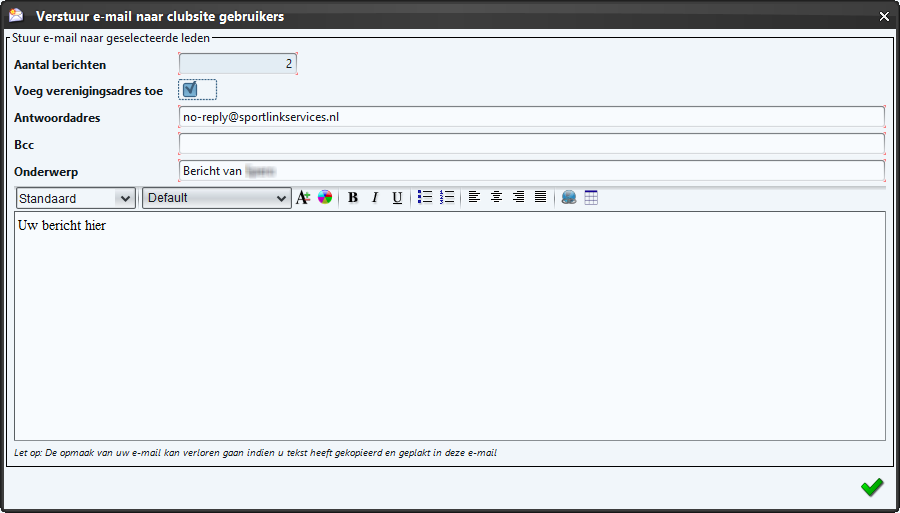
3. Pas bij de tekst van het bericht aan desgewenst het onderwerp van het bericht.
In de tekst van het bericht zal de verenigingscode moeten worden weergegeven. Tevens moet worden vermeld dat men een eigen wachtwoord kan aanmaken via de optie "Wachtwoord vergeten" binnen het login scherm op de website.
De gebruikersnaam van de ontvanger (de relatiecode) wordt automatisch getoond onderaan het mailbericht en is zichtbaar na het openen van het bericht door de ontvanger.
4. Klik op 
De volgende controle melding wordt getoond.
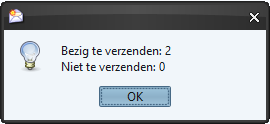
De geselecteerde personen hebben nu een e-mail ontvangen met de door de vereniging in het bericht vermelde verenigingscode en hun gebruikersnaam (geautomatiseerd onderaan het bericht zichtbaar).
Wachtwoord wijzigen
Het kan voorkomen dat een persoon niet meer kan inloggen op de verenigingswebsite. De beheerder van Sportlink Club heeft dan de mogelijkheid om het wachtwoord van de persoon aan te passen. Neem hiervoor de volgende stappen:
1. Selecteer de betreffende gebruiker
2. Dubbelklik op de regel
Het volgende scherm verschijnt
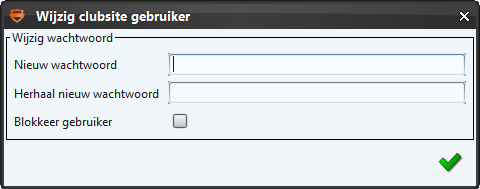
3. Vul een nieuw wachtwoord in
4. Bevestig vervolgens met 
Indien gewenst kunnen de nieuwe gegevens per email aan de gebruiker worden verzonden.
Personen blokkeren
Het is mogelijk om een persoon te blokkeren, zodat hij/zij niet meer kan inloggen op de "Mijn"-omgeving op de verenigingswebsite.
1. Zoek de betreffende persoon op in de lijst
2. Plaats een vinkje in de kolom Geblokkeerd
3. Klik op 
Wat gebeurt er als een lid of relatie wordt afgemeld
Als een persoon wordt afgemeld - dus oud-lid of oud-relatie wordt - vervalt zijn of haar recht op inloggen in de "Mijn"-omgeving. De regel van de betreffende persoon zal verdwijnen uit het overzicht.

